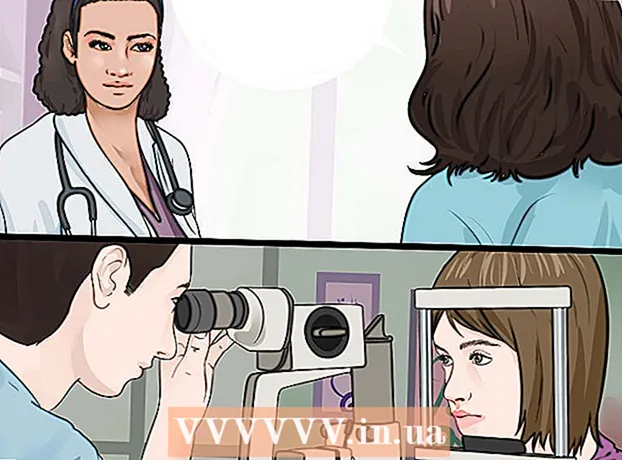Аутор:
Clyde Lopez
Датум Стварања:
23 Јули 2021
Ажурирати Датум:
1 Јули 2024

Садржај
У овом чланку ћемо вам рећи како да пронађете датотеке (документе, фотографије, видео записе и друго) које сте преузели на свој Андроид уређај.
Кораци
Метода 1 од 2: Коришћење менаџера датотека
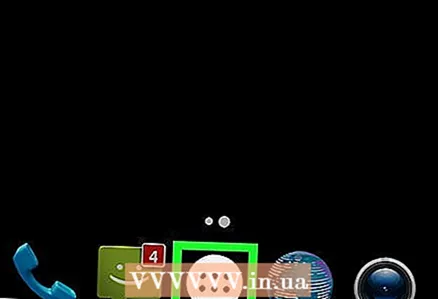 1 Отворите фиоку за апликације. На њему ћете пронаћи иконе свих инсталираних апликација. Да бисте отворили овај панел, кликните на икону мреже са 6-9 тачака; налази се при дну почетног екрана.
1 Отворите фиоку за апликације. На њему ћете пронаћи иконе свих инсталираних апликација. Да бисте отворили овај панел, кликните на икону мреже са 6-9 тачака; налази се при дну почетног екрана. 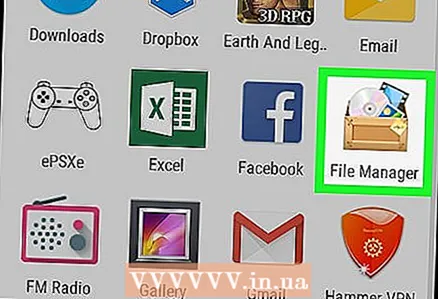 2 Додирните Преузимања, Датотеке или Управитељ датотека. Назив апликације зависи од модела уређаја.
2 Додирните Преузимања, Датотеке или Управитељ датотека. Назив апликације зависи од модела уређаја. - Ако не можете пронаћи наведену или сличну апликацију, можда је уопће нема на вашем уређају. У том случају прво инсталирајте апликацију.
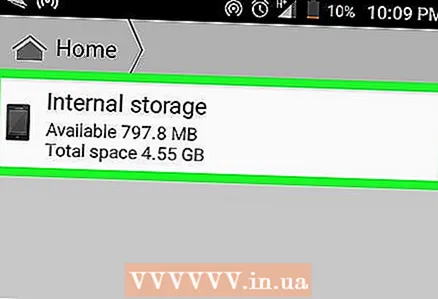 3 Додирните фасциклу. Ако је на екрану приказана само једна фасцикла, додирните је. Ако је СД картица уметнута у уређај, на екрану ћете пронаћи две фасцикле - једну за СД картицу, а другу за унутрашњу меморију. Фасцикла Преузимања може се налазити у било којој од ове две фасцикле.
3 Додирните фасциклу. Ако је на екрану приказана само једна фасцикла, додирните је. Ако је СД картица уметнута у уређај, на екрану ћете пронаћи две фасцикле - једну за СД картицу, а другу за унутрашњу меморију. Фасцикла Преузимања може се налазити у било којој од ове две фасцикле. 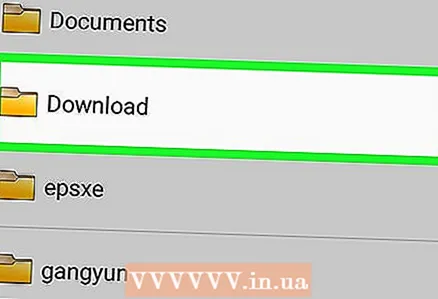 4 Кликните на Преузимања. Можда ћете морати да се померите надоле на страници да бисте пронашли ову фасциклу - овде се чувају све преузете датотеке.
4 Кликните на Преузимања. Можда ћете морати да се померите надоле на страници да бисте пронашли ову фасциклу - овде се чувају све преузете датотеке. - Ако не видите фасциклу Преузимања, потражите је на другом месту.
2. метод од 2: Коришћење Цхроме -а
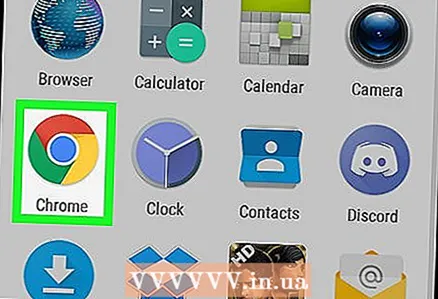 1 Покрените Цхроме. Додирните црвено-плаво-жуто-зелену икону круга на почетном екрану или у фиоци апликације.
1 Покрените Цхроме. Додирните црвено-плаво-жуто-зелену икону круга на почетном екрану или у фиоци апликације. - Овом методом ћете пронаћи датотеке преузете преко Цхроме -а.
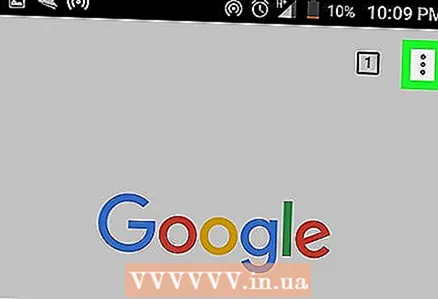 2 Славина ⁝. Ову икону ћете пронаћи у горњем десном углу.
2 Славина ⁝. Ову икону ћете пронаћи у горњем десном углу.  3 Кликните Преузимања. Отвориће се листа преузетих датотека.
3 Кликните Преузимања. Отвориће се листа преузетих датотека. - Да бисте видели само одређени тип преузетих датотека, притисните "☰", а затим изаберите жељени тип датотеке (на пример, аудио или слику).
- Да бисте пронашли одређену преузету датотеку, додирните икону лупе на врху екрана.